In questo tutorial analizzeremo e verificheremo la risposta in frequenza dei monitor nearfield, tramite un test specifico, che permetterà a tutti di capire come correggere eventuali 'problemi' frequenziali e
ottimizzare la resa sonora del proprio impianto in rapporto all'ambiente in cui si suona.
Senza addentrarci in discorsi quali 'diffrazioni', 'riflessioni' etc.. (magari ne parleremo in un tutorial futuro), do alcuni concetti base per ciò che concerne i Monitor Nearfield.
Per Monitor Nearfield si intende una coppia di diffusori adatti per l'ascolto in 'campo vicino'; ciò significa che, innanzitutto, piazzeremo i monitor a distanze ravvicinate (non oltre un metro e mezzo da noi, altrimenti perdono fedeltà).
Inoltre essi devono essere posizionati in modo tale che, assieme a chi ascolta, si formi un triangolo equilatero, con le orecchie dell'ascoltatore all'altezza dei Tweeter. La distanza tra i monitor e le pareti laterali deve essere identica, mentre la soluzione ideale, per la parete di fondo, sarebbe uno spazio di almeno 90cm.
Le casse monitor sono caratterizzate da un elemento peculiare: danno una risposta 'piatta', non enfatizzando nessuna banda frequenziale rispetto ad altre. In realtà, non si può parlare di una 'risposta piatta' in maniera assoluta per tutti i monitor, pertanto quanto più questa 'piattezza' è ricercata, tanto più i monitor saranno piatti, affidabili (e costosi).
Su un monitor, inoltre, troverete le seguenti 'diciture':

Passiamo ora ad analizzare la risposta dei monitor nel nostro home-studio, sottolineando, ancora un volta, che essi anche se di buona qualità potrebbero non rendere come dovrebbero a causa della (cattiva) acustica della stanza; lo scopo del test è proprio quello di minimizzare il più possibile tali problemi. Vediamo quindi quali strumenti servono per poter effettuare questo test: innanzitutto un analizzatore di spettro (potete scaricare questo, è gratuito:
www.kvraudio.com/product/inspector_by_rndigital_labs); poi serve un generatore di rumore bianco (
www.nch.com.au/tonegen/index.html), e un microfono da posizionare al vostro posto di ascolto (che servirà per registrare, consiglio ad esempio il Behringer ECM800).
A questo punto possiamo far partire il test: innanzitutto, una volta installato tone generator, cliccare su TONE e poi su WHITE NOISE; partirà il rumore; aprire un qualsiasi software per registrazione (per esempio Audacity) e, con il microfono acceso e posizionato come detto in precedenza, registrate per circa 30/40 secondi (o anche un minuto) questo rumore, a volume mediamente alto (ma non in distorsione). Una volta registrato, esportate, aprite il file nel vostro sequencer di fiducia, installate il plug in Inspector, e caricatelo su un canale del mixer (che corrisponderà al canale della traccia appena registrata e caricata sul sequencer).
Mettendo in play, l'analizzatore di spettro vi mostrerà appunto lo spettro di quella registrazione: una situazione "piatta", data da una riga più o meno orizzontale, indica che i vostri monitor e la vostra stanza rispondono bene su tutta la fascia frequenziale, quindi danno una risposta piatta (immagine sotto):
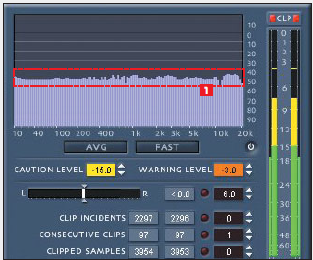
Una situazione 'non lineare', che presenterà dei picchi (o delle attenuazioni) nelle zone relative a problemi, indica che i vostri monitor e la vostra stanza non hanno una risposta piatta.
Laddove si verificasse questa seconda ipotesi, bisognerà intervenire con un equalizzatore, cercando di bilanciare le zone in eccesso (o in difetto) facendo si che, a eventuale successivo test, si presenti una situazione 'lineare'.
Per esempio, come nell'immagine sotto, c'è una carenza di bassi e un picco tra i 2 e i 3kHz:
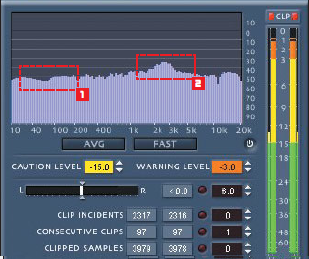
In questo caso, bisognerebbe enfatizzare un po i bassi, e attenuare questo picco.
Per vedere le modifiche apportate, la catena vuole: INSPECTOR - EQUALIZZATORE - INSPECTOR, in modo che il primo inspector è quello che vi indica lo spettro della registrazione, l'equalizzatore che serve per correggere, e l'altro inspector (dopo l'eq) serve a mostrarvi il risultato in seguito alla vostra correzione.
Una volta attenuato e/o enfatizzato, e ottenuta la linearità, salvatevi il preset sul vostro Equalizzatore (sia esso un plug in o macchina hardware) e, prima di ogni nuovo progetto, apritelo sul canale master del mixer e lasciatelo acceso per tutto il processo di mix e mastering (nel caso di un EQ hardware, in cascata tra la scheda audio e le monitor, cioè Scheda Audio - Eq - Monitor).
Ricordatevi un ultima cosa: prima di esportare il brano dovete spegnere il plug in (perchè quell'EQ è solo una correzione 'acustica' per ascoltare in maniera 'piatta', ma non è una correzione sul suono...cioè il difetto, se c'è, deriva dalla risposta monitor-stanza, non dal suono in se... quindi l'eq serve solo per bilanciare questa risposta, e se lo lasciate acceso andate a 'modificare' anche il suono in se..)
Edited by Admin FL Studio - 10/10/2013, 16:06


